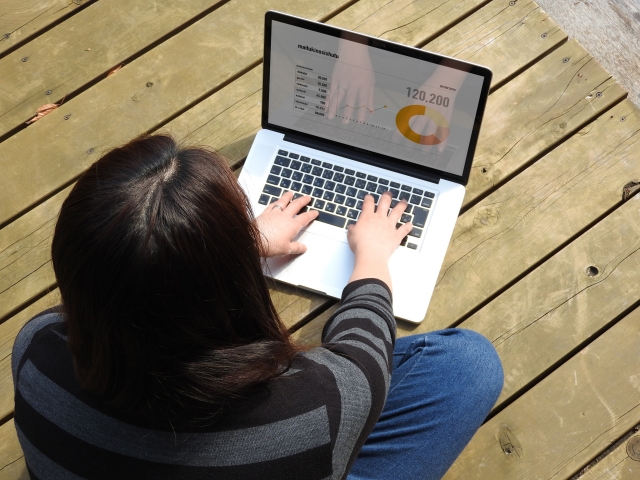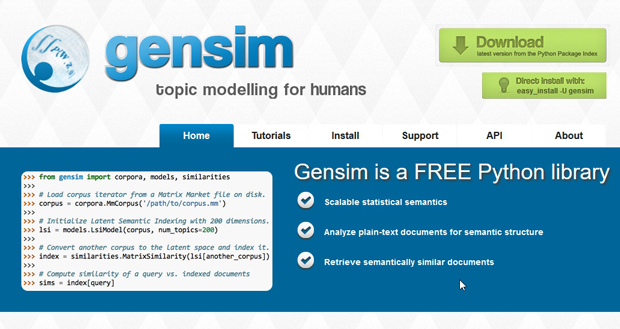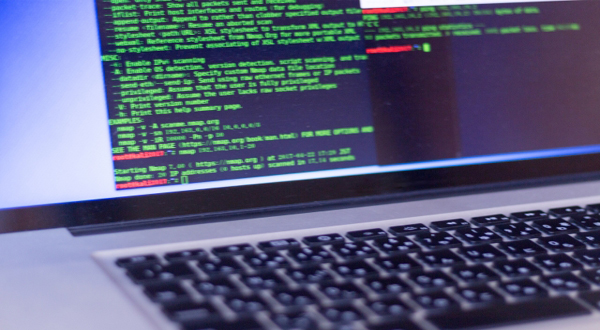
今回はwindows10にPycharmをインストールする方法について解説します。
ちなみにPycharmは『パイチャーム』と読みます。
前回の記事で、
Anaconda Promptからpythonを実行してみましたね。
でも、PycharmからPythonを実行したほうがやりやすいです。
なので、この記事ではPycharmをインストールしていきましょう。
まずPycharmのページに移動してください。
⇒Pycharmはコチラ
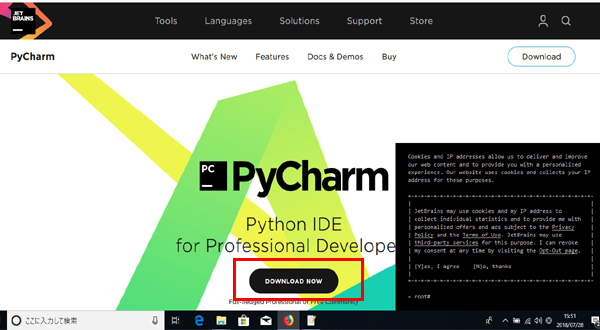
引用元:https://www.jetbrains.com/pycharm/
上記Pycharmのサイトになったら
赤枠内にある『DOWNLOAD NOW』をクリックしてください。
無料でPycharmをwindowsにインストールする方法
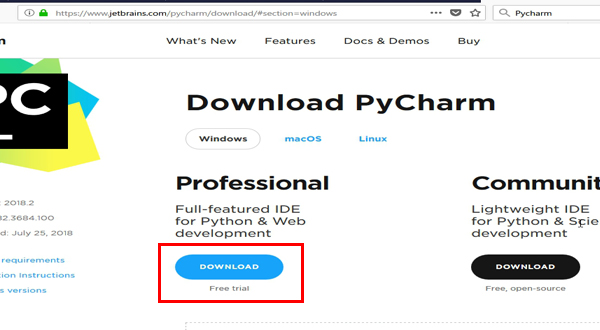
引用元:https://www.jetbrains.com/pycharm/
すると上記のような画面に切り替わります。
今回は『free trial』を選択してください。
30日間だけ無料でPycharmを使用することができます。
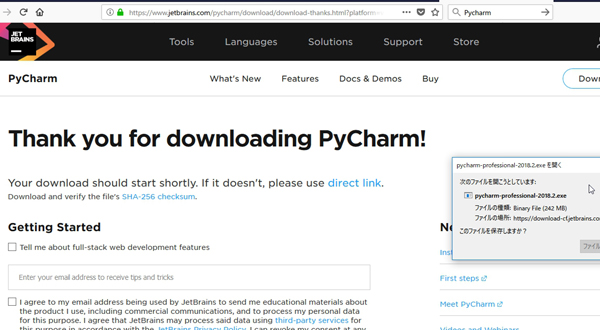
引用元:https://www.jetbrains.com/pycharm/
以下のような画面になったら『Next』を選択してください。
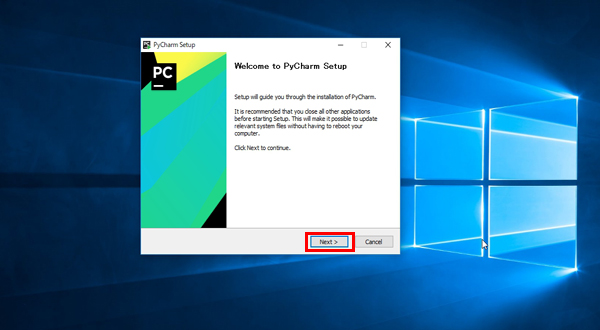
下記のようになったら『Next』を選択しましょう。
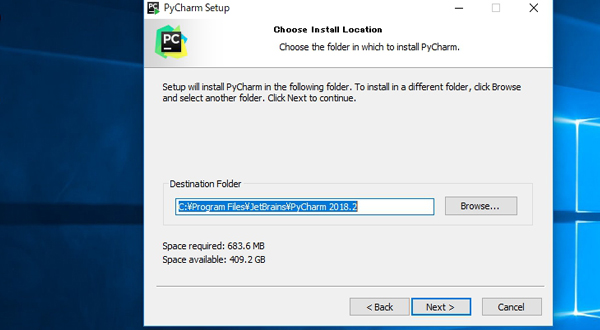
以下の画面では何も選択せずに次に行きましょう。
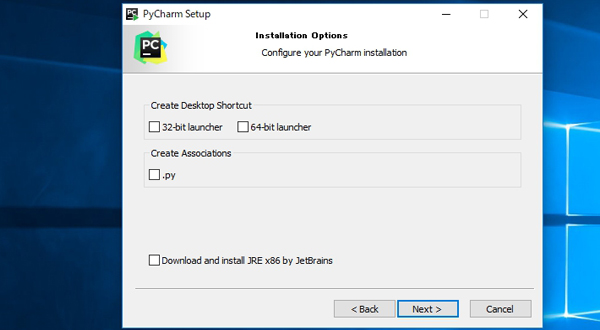
次にスタートメニューの名前を選ぶ画面になります。
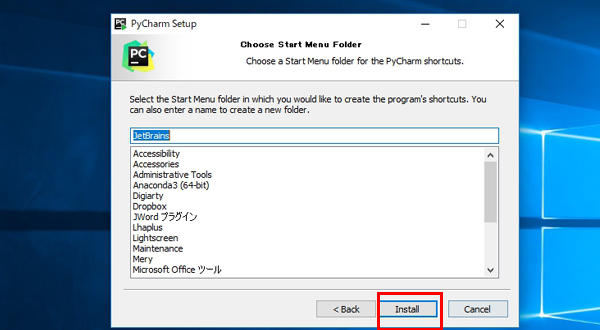
そのまま『install』をクリックしましょう。
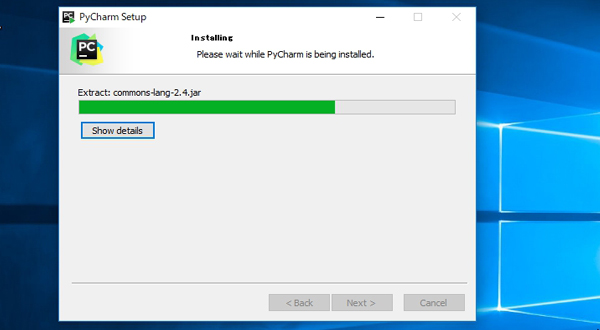
上記はインストール中の画面です。
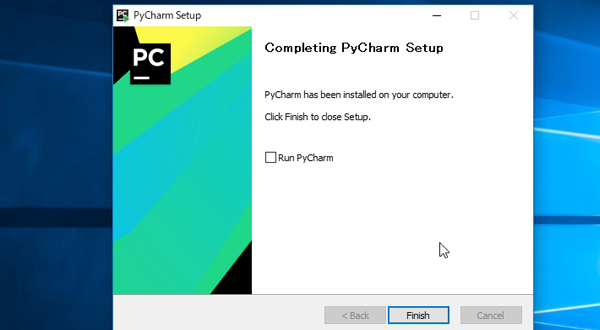
インストールが還流したので『Finish』を押してください。
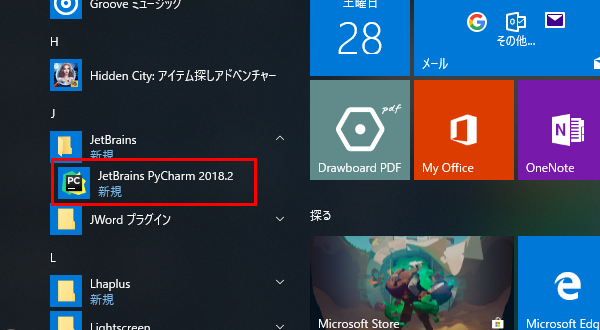
そしたらWindowsのボタンを押して『JetBrains Pycharm』を実行してください。
Pycharmをwindows10にインストール後
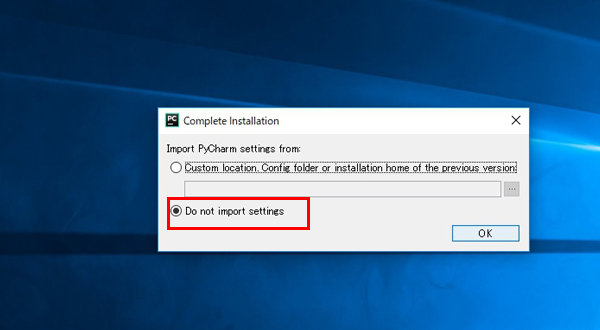
はじめてPycharmをインストールした場合、
上記のような画面になると思います。
その場合には、赤枠を選択してください。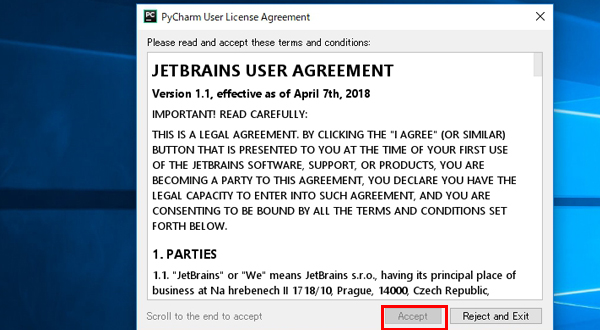
規約に納得したら『Accept』を選択してください。
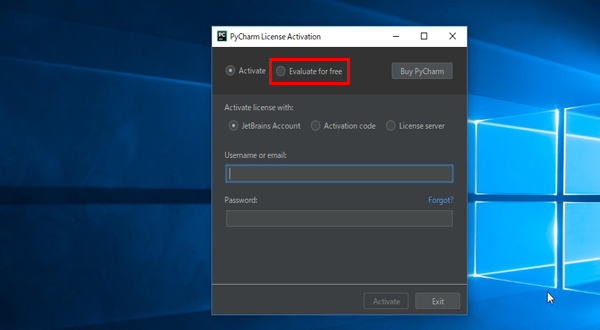
上記画面になったら今回は無料で実行するので
赤枠の『Evaluete for free』を選択してください。

すると上記のような画面になるので
そのまま『Evaluate』をクリックしましょう。
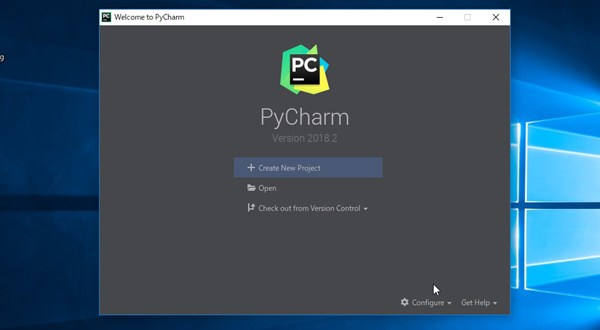
これでようやくPycharmが起動します。
『Create New Project』を選択してください。
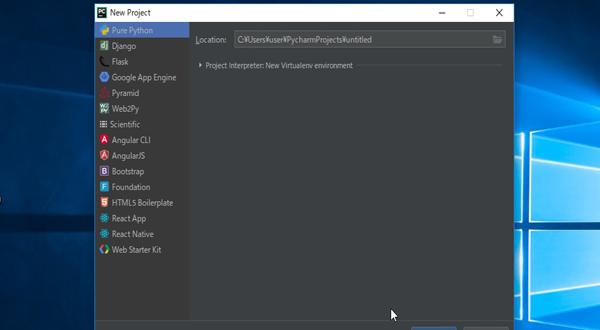
上記のような画面になるので
あなたがやってみたいものを選択してください。
たとえば単純にpythonをやってみたいなら
『pure python』を選択してください。
以上でPycharmをwindows10に
無料でインストールする方法についての解説を終わります。
pythonを学ぶならこちらの動画講座がおすすめです
Python 3 入門 + 応用 +アメリカのシリコンバレー流コードスタイルを学び、実践的なアプリ開発の準備をする
かなり長い講座名ですね。
わかりにくそうな感じがします。ですが、pythonの基礎からしっかりとわかりやすく教えてくれます。
また、きれいなコードを書くための方法についても
教えてくれるので、周りが「どうやってそんなコードを書いてるの?」
とびっくりされるようになるかもしれません。それからWebアプリケーション開発の基本的なテクニックについても
教えてくれます。なので、pythonを使ってwebアプリケーションを作ってみようと
思っている方にもおすすめです。値段は時期によって違います。
詳しくはこちらをご覧ください。
みんなのAI講座 ゼロからPythonで学ぶ人工知能と機械学習
この講座ではまずpythonの基礎を学びます。
次に人工知能について学んでいきます。そして最終的にはpythonを使って文字認識や株価分析ができるような技術力が身につくようになっています。
単純に教科書的なpythonを学ぶのではなく
仕事でも使えるスキルを身につけたい方におすすめの講座です。なのに値段は恐ろしいほど安いです。
時期によって値段は変動するので
詳しくはこちらをご覧ください。
Pythonで機械学習:scikit-learnで学ぶ識別入門
この動画講座は広島大学准教授の先生が担当しています。
機械学習が専門の先生です。すごく深い知識が身につきます。
大学の先生の講義って難しそうってイメージがあるかもしれません。でもそんなことはありません。
すごくわかりやすいです。pythonで機械学習のスキルを身につけたい方におすすめです。
値段は時期によって違いますが、かなり、良心的な価格になっています。詳しくはこちらをご覧ください。